İlan
Bilgisayarınız kişisel ve özel bilgilerin gerçek bir altın madeni. Bankacılık bilgileri, ticari belgeler, duygusal fotoğraflar ve daha fazlası güvende tutulmalıdır. Neyse ki, Windows 10'da bir sürü kilitleme yöntemi var Windows Bilgisayarınızı Kilitlemek İçin En İyi 6 YöntemBilgisayarınızı kilitlemek, katılımsız erişimi önlemek için önemlidir. İşte herhangi bir Windows sürümünde bunu yapmanın birkaç harika yolu. Daha fazla oku verilerinizi korumaya yardımcı olur.
Windows 10'u parola ile korumanın her yoluna bir göz atalım.
Şifreler
Parola, bilgisayarınızdaki Windows 10 Kullanıcı Hesabı türüne bağlı olarak birkaç farklı şekilde gelir. Küçük farklılıklar var.
Microsoft hesabı
Windows 10 kullanıcılarının çoğu Microsoft hesap şifrelerini kullanarak hesaplarını kilitleyecektir. Windows 10 kurulumu sırasında Microsoft hesabınızın e-posta adresi ve şifresi istenir. Bu, sağlanan parola ile korunan bir Kullanıcı Hesabı oluşturmak için kullanılır.
Windows 10 bilgisayarınızı Microsoft hesabı şifrenizle güvenli hale getirin pozitifler ve negatifler.
Olumlu olarak, bilgisayarınız (umarım) çok güçlü, tek kullanımlık bir şifre ile korunur. Microsoft hesabınızı kullanmanız başka avantajlar da getirir. Örneğin, Windows 10 lisans anahtarınız doğrudan Microsoft hesabınıza bağlantılar Windows Ürün Anahtarları Hakkında Bilmeniz Gereken Her ŞeyWindows sisteminizi 25 karakter yönetir. Windows 10'a yükseltmiş olsanız da olmasanız da, ürün anahtarınız 100 $ veya daha fazladır. Windows lisansınızla neler yapabileceğinizi ve yapamayacağınızı açıklıyoruz. Daha fazla oku , sadece sistem donanımınız yerine Ultimate Windows 10 Etkinleştirme ve Lisans SSSWindows 10'u çevreleyen büyük karışıklıklardan biri lisanslanması ve etkinleştirilmesi ile ilgilidir. Bu SSS biraz ışık tutacak, Windows 10 sürüm 1511 (Sonbahar Güncelleme) ile nelerin değiştiğini açıklayacak ve etkinleştirme ile ilgili hata kodlarını çevirecektir. Daha fazla oku . Microsoft hesabınızı ürün anahtarınızla ilişkilendirmek, yeni donanım kurulumunu eskisinden biraz daha kolay hale getirir.
Microsoft hesabınızı kullanmanın bir diğer yararı da ayarlar senkronizasyonudur. Kişisel ayarlarınız, oturum açtığınız tüm cihazlarda senkronize edilir ve her cihazda zaman kazanır.
Dezavantajı her girişte Microsoft hesabı şifrenizi girmek zorunda. Ayrıca, unutursanız, Windows 10'dan kilitlenir ve tüm hesabın şifresini sıfırlamanız gerekir. Bu, yalnızca bir bilgisayarınız varsa derhal bir sorun yaratır.
Microsoft hesabında oturum açmak da bir gizlilik konusudur. Windows 10 hala gizlilikle ilgili endişelerle doludur ve “Microsoft hesabınızda oturum açtığınızda, [Microsoft] tarih ve saati, oturum açtığınız hizmetle ilgili bilgileri içeren oturum açma kaydınızın kaydı ”ve IP'niz adres. İkincisi, konum ayarlarınız kapalı olsa bile konumunuza ihanet eder.
Yerel Hesap
Windows 10'u güvenceye almak için Microsoft Hesabınızı kullanmaktan hoşlanmıyor musunuz? Bunun yerine yerel bir hesap kullanabilirsiniz. Yerel bir hesap, doğrudan e-posta adresinize bağlı olmasa da Microsoft Hesabınızla aynı düzeyde parola koruması sunar.
Microsoft, yerel bir hesabın bir seçenek olduğunu tamamen ortaya koymaz. Ancak, geçiş yapmak isterseniz, yerel hesap oluşturma kılavuzumuz Microsoft Hesabınızı Silme ve Yerel Windows 10 Oturum Açma OluşturmaBulutta Microsoft Hesabı kullanma konusunda gizlilikle ilgili endişeleriniz mi var? Bunun yerine yerel bir Windows 10 giriş hesabını nasıl oluşturacağınız aşağıda açıklanmıştır. Daha fazla oku . Sadece güçlü bir şifre belirlediğinizden emin olun!
Alternatif olarak, Windows 10 kurulumunuzu başlatmak üzereyseniz, Çevrimdışı hesap Microsoft hesabı kimlik bilgilerinizi vermek yerine.
TOPLU İĞNE
Windows 10, sisteminizin güvenliğini sağlamak için çeşitli alternatif yöntemlere sahiptir. PIN kullanmak bunlardan biridir. PIN kullanmanın farklı pozitifleri vardır. Önemli bir artı, büyük ölçüde azaltılmış parola uzunluğudur. Flipside? PIN'iniz çok, çok daha kısa ve bu nedenle kırılması daha kolay. Dört basamaklı bir PIN'i kırmak inanılmaz derecede kolaydır.
PIN belirleyin
Basın Windows Tuşu + I Ayarlar menüsünü açın. Şuraya git: Hesaplar> Oturum açma seçenekleri. PIN'in altında, Ekle.
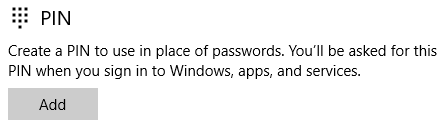
Geçerli Windows 10 hesap parolanızı girin. Şimdi istediğiniz PIN kodunu girin. PIN'iniz bir sayı kalıbı olamaz. Ayrıca doğum günlerinden, telefon numaralarından ve 753159 (sayısal tuş takımı köşegenleri) veya 0258/8520 (tuş takımı numaralarının orta sırası) gibi diğer desenlerden uzak dururum.
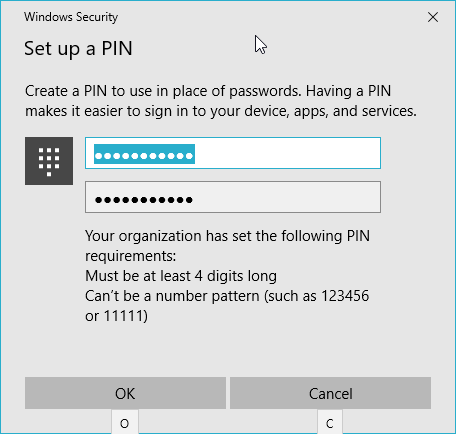
Güçlü bir PIN'iniz olduğunda, tamam.
PIN'inizi mi unuttunuz? seçmek PIN kodumu unuttum ve son hesap şifrenizi girin. Bu size PIN'inizi sıfırlama veya tamamen bitirme seçeneği sunar.
Resim Şifresi
Picture Password, Windows 10 için yeni bir özelliktir. Temelde seçtiğiniz bir resmin üzerine yerleştirilmiş bir kaydırma hareketi şifresidir. Bu nedenle, bir masaüstü klavyesi ve fare kombinasyonu yerine dokunmatik girişe uygundur.
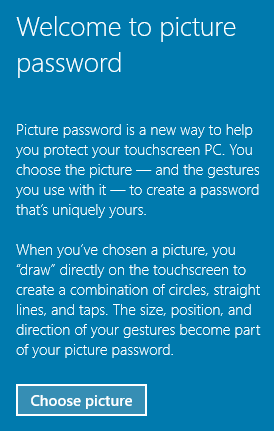
Ancak bu, onu kullanamayacağınız anlamına gelmez.
Bir Resim Parolası Belirleme
Gönderen Oturum açma seçenekleri sayfasında Resim Şifresi. Mevcut hesap şifrenizi girin.
Ardından, resminizi seçin. MakeUseOf özellikli resim posteri için gittim. Şimdi, ekranınıza üç hareket çizin. Hareketleri size bırakacağım, ancak bunun şifreniz olacağını unutmayın. Temel şekilleri ve modelleri düşünün.
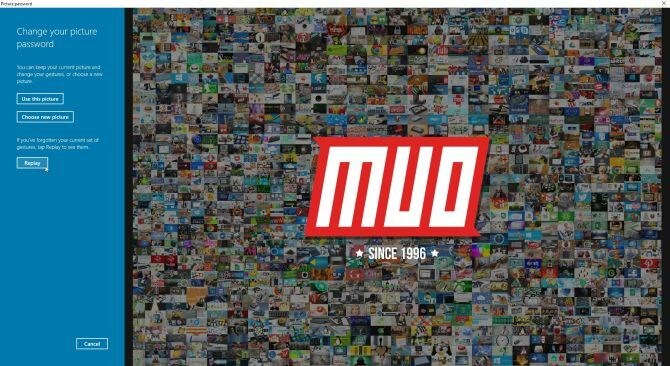
Resimli parolayı ayarlamak için hareketlerinizi tekrar girin. Bir sonraki girişinizde resim şifreniz gerekecektir.
Parolayı unutursanız, Windows 10'a erişmek için hala hesap parolanızı girme seçeneği vardır. Resimli parolayı kaldırmak kolaydır. Geri dön Oturum açma seçenekleri sayfasını seçin ve seçin Kaldırmak.
Dinamik Kilit
Dinamik Kilit (şimdiki değeri) yeni bir Windows 10 kilit yöntemi, Masanızdan Her Çıktığınızda Windows 10'u Otomatik Olarak KilitlemeWindows bir süre hareketsiz kaldıktan sonra otomatik olarak kilitlenir, ancak anlık değildir. İşte bilgisayarınızı bıraktığınızda otomatik olarak kilitlemenizi sağlayan yeni bir özellik. Daha fazla oku bu da telefonunuz kapsama alanı dışına çıktığında bilgisayarınızı kilitlemenizi sağlar.
Dinamik Kilit etkinken, artık vurmayı hatırlamanıza gerek yok Windows Tuşu + Lveya Başlat menüsünü tıklayın. Bluetooth burada anahtar. Bir Bluetooth adaptörüne veya entegre Bluetooth özellikli bir cihaza ihtiyacınız olacak.
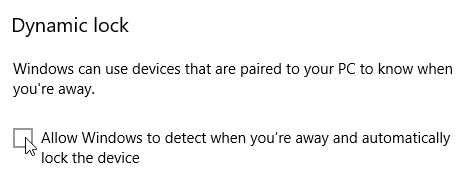
İlk, telefonunuzu Bluetooth ile Windows'a bağlayın Bluetooth Kullanarak Cep Telefonunuzu Bilgisayara BağlamaCep telefonunuzu Bluetooth kullanarak bir bilgisayara mı bağlamanız gerekiyor? Bluetooth bağlantısını nasıl kuracağınız ve dosyaları nasıl aktaracağınız aşağıda açıklanmıştır. Daha fazla oku . Bu yapıldıktan sonra, Windows Tuşu + I ve yönelmek Hesaplar> Oturum açma seçenekleri. Yazan kutuyu işaretleyin Windows'un ne zaman uzakta olduğunuzu algılamasına ve cihazı otomatik olarak kilitlemesine izin verin.
Bluetooth eşleştirilmiş telefonunuz bir dahaki sefere Windows 10 sisteminizin yakınına taşındığında, bağlantı kesilir ve bilgisayarınız kilitlenir.
Dinamik Kilit, oturum açma seçenekleri listesine iyi bir ektir, ancak değildir harika. Bazı senaryolarda, farkında olmadan sizi tehlikeye atabilir. Özel bir belge üzerinde çalışan bir kafede olduğunuzu varsayalım. Dinamik Kilit açık. Dinamik Kilidin devreye gireceği varsayılarak, ekstra bir atışla düz beyaz için biraz gizlenmiş sayaca gidersiniz. Ancak aralığın kapsamı dışında değilsiniz ve hain bir kişi portföyünüzün fotoğrafını çekiyor.
Bunun bir streç olduğunu biliyorum. Fakat bunlar olur.
Kilitlenmiş
Windows 10'u parola ile korumanın her yolunu inceledik. Bir Microsoft hesabı kullanmanın avantajlarını ve dezavantajlarını Windows 10 güvenliğini sağlamak için yerel bir hesap. Ve en önemlisi şifre ipucu? Hesabını güvence altına al güçlü, tek kullanımlık bir şifre ile Hatırlayabileceğiniz Kırılmaz Bir Şifre Oluşturmak İçin 6 İpucuŞifreleriniz benzersiz ve kırılmaz değilse, ön kapıyı açıp soyguncuları öğle yemeğine davet edebilirsiniz. Daha fazla oku . Şimdi yap!
Windows 10'u nasıl kilitlersiniz? Bir Microsoft hesabından yerel bir hesabı tercih eder misiniz? Şifre oluşturma ipuçlarınızı okuyucularımızla paylaşabilir misiniz? Bize aşağıda düşüncelerinizi bildirin!
Resim Kredileri: Martin Hladky / Shutterstock
Gavin, MUO'nun kıdemli yazarıdır. Ayrıca MakeUseOf'un kripto odaklı kardeş sitesi Blocks Decoded için Editör ve SEO Yöneticisi. Devon tepelerinden ve on yıllık profesyonel yazma deneyiminden yağmalanan BA (Hons) Dijital Sanat Uygulamaları ile Çağdaş Yazma çalışmaları var. Bol miktarda çay içiyor.


